
CSV (តម្លៃបំបែកដោយសញ្ញាក្បៀស) គឺជាឯកសារទ្រង់ទ្រាយអត្ថបទដែលត្រូវបានរចនាឡើងដើម្បីបង្ហាញទិន្នន័យតារាង។ ក្នុងពេលជាមួយគ្នានេះជួរឈរត្រូវបានបំបែកដោយសញ្ញាក្បៀសនិងសញ្ញាក្បៀស។ យើងរៀនដោយប្រើកម្មវិធីអ្វីដែលអ្នកអាចបើកទ្រង់ទ្រាយនេះ។
កម្មវិធីស៊ីអេសអេស
តាមក្បួនអ្នកដំណើរការតារាងត្រូវបានប្រើដើម្បីមើលមាតិការបស់ស៊ីអេសអេសអេសហើយអ្នកកែសម្រួលអត្ថបទអាចត្រូវបានអនុវត្តដើម្បីកែសម្រួលពួកវា។ ចូរយើងពិចារណាលម្អិតបន្ថែមទៀតនូវវិធីដោះស្រាយបញ្ហានៅពេលបើកកម្មវិធីផ្សេងៗនៃប្រភេទឯកសារនេះ។វិធីទី 1: Microsoft Excel
ពិចារណាពីរបៀបដំណើរការ CSV នៅក្នុងកម្មវិធីដំណើរការអត្ថបទដែលមានប្រជាប្រិយភាពដែលត្រូវបានបញ្ចូលក្នុងកញ្ចប់ Microsoft Office ។
- រត់ Excel ។ ចូលទៅកាន់ផ្ទាំង "ឯកសារ" ។
- ចូលទៅកាន់ផ្ទាំងនេះចុច "បើក" ។

ជំនួសឱ្យសកម្មភាពទាំងនេះវាអាចអនុវត្តបញ្ជា (Ctrl) + O លើសន្លឹក។
- បង្អួច "បើកឯកសារ" លេចចេញមក។ ជាមួយវាអ្នកនឹងផ្លាស់ទៅកន្លែងដែលស៊ីអេសអេមានទីតាំង។ ត្រូវប្រាកដថាជ្រើសរើស "ឯកសារអត្ថបទ" ឬ "ឯកសារទាំងអស់" ពីបញ្ជីទ្រង់ទ្រាយ។ បើមិនដូច្នោះទេទ្រង់ទ្រាយដែលចង់បានគឺមិនត្រូវបានបង្ហាញទេ។ បន្ទាប់មកជ្រើសរើសវត្ថុនេះហើយចុច "បើក" ដែលនឹងហៅ "មេរបស់មេ" ។

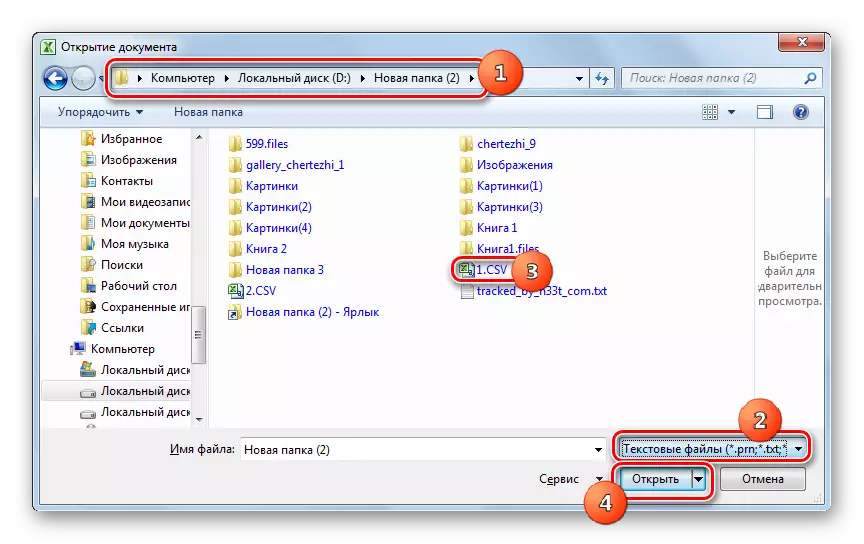
មានវិធីមួយទៀតដើម្បីចូលទៅកាន់ "មេនៃអត្ថបទ" ។
- ផ្លាស់ទីទៅផ្នែក "ទិន្នន័យ" ។ ចុចវត្ថុ "ពីអត្ថបទ" ដែលមានទីតាំងនៅក្នុងប្លុក "ទទួលទិន្នន័យខាងក្រៅ" ។
- ឧបករណ៍ "ឯកសារអត្ថបទនាំចូល" លេចចេញមក។ គ្រាន់តែនៅក្នុងបង្អួច "បើកឯកសារ" វាចាំបាច់ត្រូវទៅតំបន់នៃទីតាំងវត្ថុហើយសម្គាល់វា។ អ្នកមិនចាំបាច់ជ្រើសរើសទ្រង់ទ្រាយទេចាប់តាំងពីប្រើឧបករណ៍នេះវត្ថុដែលមានអត្ថបទនឹងត្រូវបានបង្ហាញ។ ចុច "ការនាំចូល" ។
- "មេនៃអត្ថបទ" ត្រូវបានដាក់ឱ្យដំណើរការ។ នៅក្នុងបង្អួចដំបូងរបស់វា "បញ្ជាក់ទ្រង់ទ្រាយទិន្នន័យ" ដាក់ប៊ូតុងមូលទៅទីតាំង "ជាមួយអ្នកបំបែក" ។ នៅក្នុងតំបន់ "ទ្រង់ទ្រាយឯកសារ" ដែលប៉ារ៉ាម៉ែត្រយូនីកូដ (UTF-8) គួរតែមាន។ ចុច "បន្ទាប់" ។
- ឥឡូវអ្នកត្រូវអនុវត្តជំហានសំខាន់ណាស់ដែលនឹងអាស្រ័យលើភាពត្រឹមត្រូវនៃការបង្ហាញទិន្នន័យ។ វាត្រូវបានគេតម្រូវឱ្យបង្ហាញថាវាត្រូវបានគេចាត់ទុកថាជាអ្នកបំបែក: ចំណុចដែលមានសញ្ញាក្បៀស (;) ឬសញ្ញាក្បៀស (,) ។ ការពិតគឺថាបទដ្ឋានផ្សេងៗត្រូវបានអនុវត្តនៅក្នុងប្រទេសផ្សេងៗគ្នា។ ដូច្នេះសម្រាប់អត្ថបទភាសាអង់គ្លេស, សញ្ញាក្បៀសត្រូវបានប្រើជាញឹកញាប់, និងសម្រាប់ការនិយាយភាសារុស្ស៊ី - ចំណុចមួយដែលមានសញ្ញាក្បៀស។ ប៉ុន្តែមានករណីលើកលែងនៅពេលចែកផ្ទុយទៅវិញ។ លើសពីនេះទៀតក្នុងករណីដ៏កម្របំផុតសញ្ញាផ្សេងទៀតត្រូវបានប្រើជាសញ្ញាបំបែកដូចជាខ្សែរលក (~) ។
ដូច្នេះអ្នកប្រើប្រាស់ត្រូវតែដំឡើងខ្លួនមិនថាក្នុងករណីនេះនិមិត្តសញ្ញាជាក់លាក់នៃឧបករណ៍បំបែកគឺឬជាសញ្ញាវណ្ណយុត្តិធម្មតា។ វាអាចត្រូវបានធ្វើដោយមើលអត្ថបទដែលត្រូវបានបង្ហាញនៅក្នុងតំបន់ "ការជ្រើសរើសទិន្នន័យគំរូ" និងផ្អែកលើតក្កវិជ្ជា។
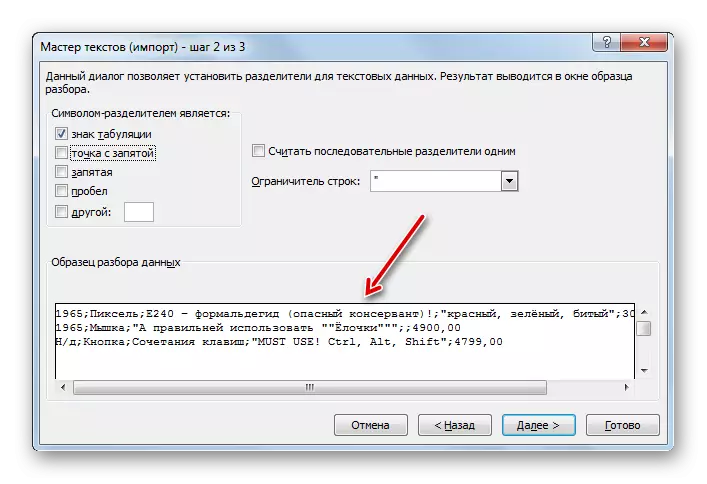
បន្ទាប់ពីកំណត់អ្នកប្រើប្រាស់នូវប្រភេទនៃសញ្ញាដែលជាប្រភេទនៃសញ្ញាបំបែកក្នុងក្រុម "អ្នកបំបែកសញ្ញានិមិត្តសញ្ញាគឺ" អ្នកគួរតែពិនិត្យមើលប្រអប់ធីកនៅជិតចំណុច "ចំណុចដែលមានសញ្ញាក្បៀស" ឬ "សញ្ញាក្បៀស" ។ ពីប្រអប់ធីកផ្សេងទៀតទាំងអស់គួរតែត្រូវបានយកចេញ។ បន្ទាប់មកចុច "Next" ។
- បន្ទាប់ពីនោះបង្អួចបើកដំណើរការដោយជ្រើសរើសជួរឈរជាក់លាក់មួយក្នុងផ្ទៃ "គំរូទិន្នន័យគំរូ" អ្នកអាចកំណត់ទំរង់វាសម្រាប់ភាពត្រឹមត្រូវនៃការបង្ហាញព័ត៌មាននៅក្នុងប្លុក "ទិន្នន័យទិន្នន័យ" រវាងការប្តូរវិទ្យុរវាងបទប្បញ្ញត្តិដូចខាងក្រោម :
- រំលងជួរឈរ;
- ខ្លឹមសារអត្ថបទ
- កាលបរិច្ឆេទ;
- ទូទៅ។
បន្ទាប់ពីអនុវត្តឧបសគ្គសូមចុច "បញ្ចប់" ។
- បង្អួចមួយលេចចេញដែលក្នុងនោះវាត្រូវបានសួរថាតើទិន្នន័យដែលបាននាំចូលនៅលើសន្លឹកមាននៅលើសន្លឹក។ ដោយប្តូរប៊ូតុងមូលអ្នកអាចធ្វើនៅលើសន្លឹកថ្មីឬសន្លឹកដែលមានរួចហើយ។ ក្នុងករណីចុងក្រោយអ្នកក៏អាចបញ្ជាក់សំរបសំរួលទីតាំងពិតប្រាកដនៅក្នុងប្រអប់ដែលត្រូវគ្នា។ ក្នុងគោលបំណងមិនឱ្យចូលពួកគេដោយដៃវាគ្រប់គ្រាន់ក្នុងការដាក់ទស្សន៍ទ្រនិចនៅក្នុងវាលនេះហើយបន្ទាប់មកបន្លិចក្រឡាដែលនឹងក្លាយជាធាតុខាងឆ្វេងនៃអារេដែលទិន្នន័យនឹងត្រូវបានបន្ថែម។ បន្ទាប់ពីតំឡើងកូអរដោនេសូមចុចយល់ព្រម។
- ខ្លឹមសារនៃវត្ថុនឹងត្រូវបានបង្ហាញនៅលើសន្លឹក EPEL ។
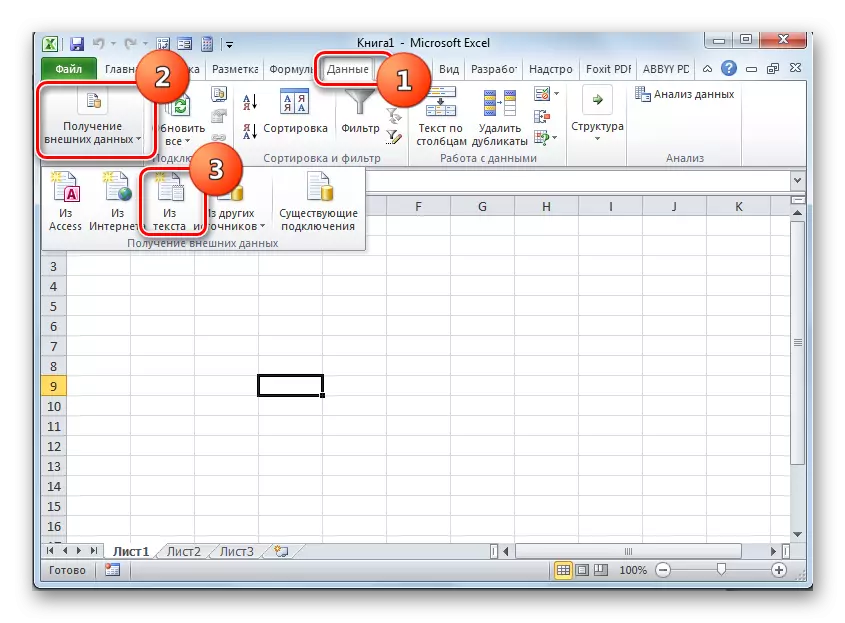



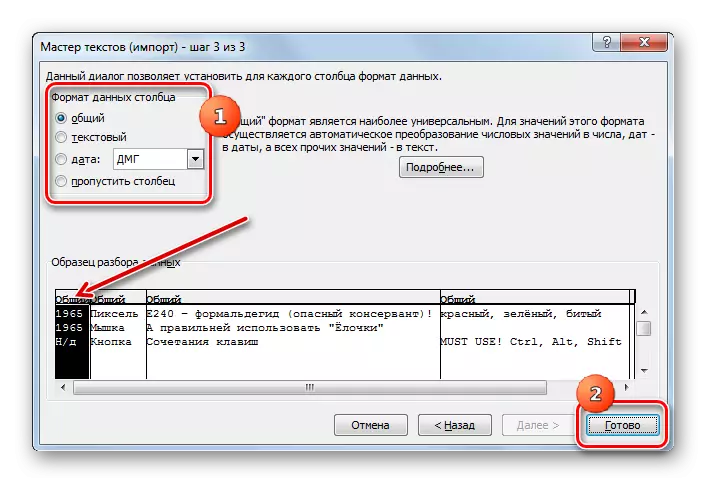
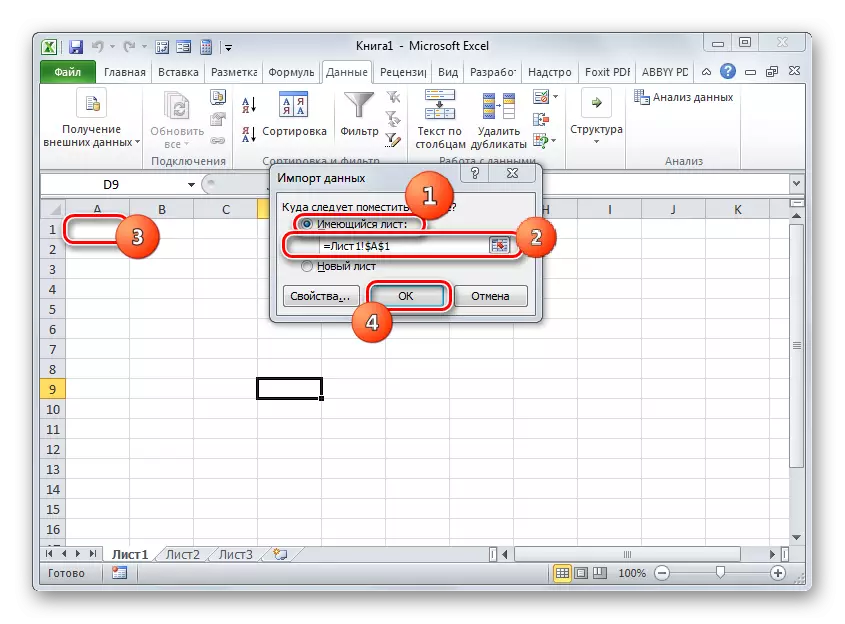

មេរៀន: របៀបដំណើរការ CSV ក្នុង Excel
វិធីទី 2: LibreOffice Calc
ដំណើរការ CSV អាចនិងដំណើរការតារាងផ្សេងទៀត - Calc ដែលត្រូវបានបញ្ចូលក្នុងការជួបប្រជុំគ្នារបស់ LibreOffice ។
- រត់ LibreOffice ។ ចុច "បើកឯកសារ" ឬប្រើបញ្ជា (Ctrl) + O.
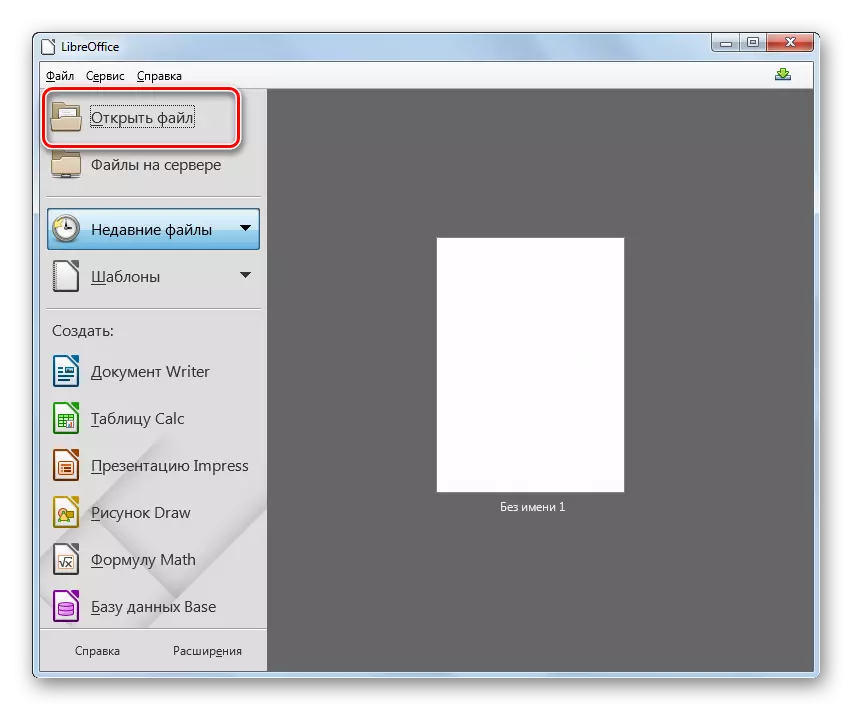
អ្នកក៏អាចផ្លាស់ប្តូរតាមម៉ឺនុយដោយចុច "ឯកសារ" និង "បើក ... " ។
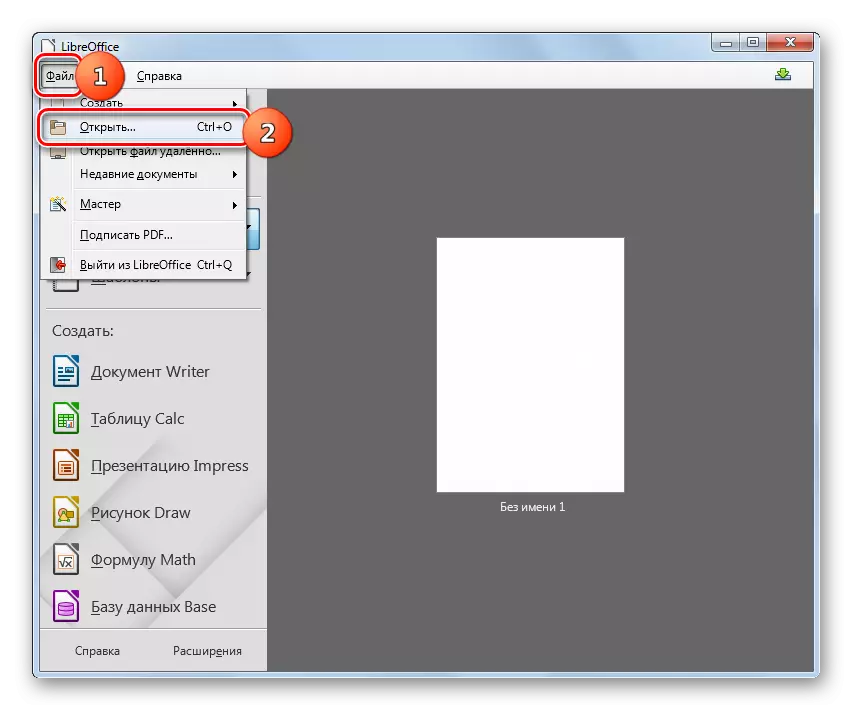
លើសពីនេះទៀតបង្អួចបើកអ្នកអាចទទួលបានដោយផ្ទាល់តាមរយៈចំណុចប្រទាក់ Cals ។ ដើម្បីធ្វើដូចនេះខណៈពេលដែលក្នុង LibreOffice Calc ចុចលើរូបតំណាងជាទម្រង់ថតឬវាយអក្សរ CTRL + O.

ជម្រើសមួយទៀតផ្តល់នូវការផ្លាស់ប្តូរបន្តទៅធាតុ "ឯកសារ" និង "បើក ... " ។
- ការប្រើប្រាស់ជម្រើសដែលបានរាយណាមួយនៃជម្រើសជាច្រើននឹងនាំឱ្យមានរូបរាងនៃបង្អួច "បើកចំហ" ។ ផ្លាស់ទីវាទៅទីតាំងរបស់ស៊ីអេសអេស, សម្គាល់វាហើយចុច "បើក" ។
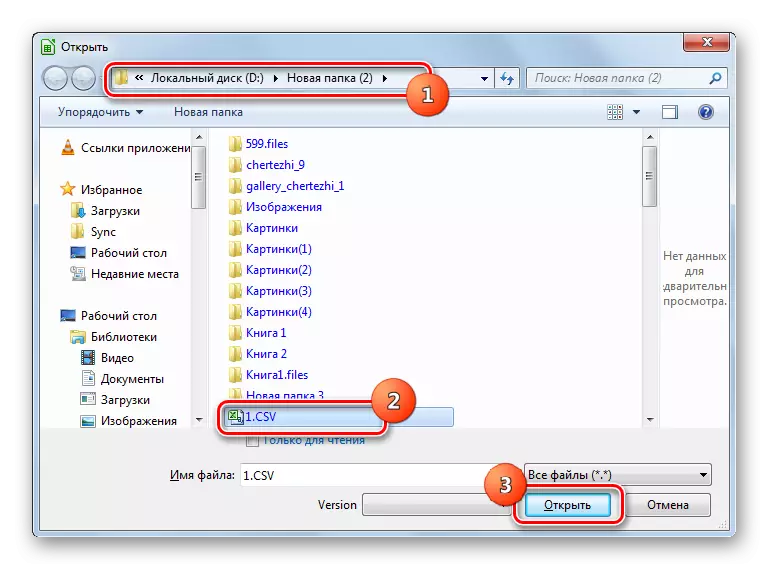
ប៉ុន្តែអ្នកថែមទាំងអាចធ្វើបានដោយមិនត្រូវបានបើកបង្អួច "បើកចំហ" ។ ដើម្បីធ្វើដូចនេះអូសស៊ីអេសអេសពី "Explorer" ទៅ Libreofis ។
- ឧបករណ៍ "នាំចូលអត្ថបទ" លេចឡើងដែលជាអាណាឡូកនៃ "អ្នកជំនួយការអត្ថបទ" នៅក្នុង Excel ។ គុណសម្បត្តិគឺក្នុងករណីនេះពួកគេនឹងមិនចាំបាច់ផ្លាស់ប្តូររវាងវីនដូផ្សេងគ្នាអនុវត្តការកំណត់នាំចូលទេពីព្រោះប៉ារ៉ាម៉ែត្រចាំបាច់ទាំងអស់មានទីតាំងស្ថិតនៅក្នុងបង្អួចមួយ។
ចូលទៅកាន់ក្រុមការកំណត់ "នាំចូល" ភ្លាមៗ។ នៅក្នុងផ្ទៃ "អ៊ិនកូដ" សូមជ្រើសរើសតម្លៃ "យូនីកូដ (UTF-8) ប្រសិនបើមានបង្ហាញនៅទីនោះ។ នៅក្នុងតំបន់ "ភាសា" ជ្រើសភាសាអត្ថបទ។ នៅក្នុងតំបន់ "ពីជួរ" អ្នកត្រូវបញ្ជាក់ថាតើខ្សែអក្សរមួយណាដែលគួរចាប់ផ្តើមនាំចូលមាតិកា។ ក្នុងករណីភាគច្រើនអ្នកមិនចាំបាច់ធ្វើការផ្លាស់ប្តូរប៉ារ៉ាម៉ែត្រនេះទេ។
បន្ទាប់សូមចូលទៅកាន់ក្រុម "បំបែក" ក្រុម។ ដំបូងបង្អស់វាចាំបាច់ក្នុងការតំឡើងប៊ូតុងមូលក្នុងទីតាំង "អ្នកបំបែក" ។ លើសពីគោលការណ៍ដូចគ្នាដែលត្រូវបានពិចារណានៅពេលប្រើ Excel វាចាំបាច់ត្រូវបញ្ជាក់ដោយកំណត់ប្រអប់ទល់មុខចំណុចជាក់លាក់មួយដែលនឹងត្រូវបានចាក់ដោយតួនាទីរបស់អ្នកបំបែក: សញ្ញាក្បៀសឬក្បៀស។
"ប៉ារ៉ាម៉ែត្រផ្សេងទៀត" ចាកចេញមិនផ្លាស់ប្តូរ។
ដើម្បីដឹងជាមុននូវអ្វីដែលព័ត៌មានដែលបាននាំចូលមើលទៅដូចជានៅពេលអ្នកប្តូរការកំណត់ជាក់លាក់អ្នកអាចនៅខាងក្រោមនៃបង្អួច។ បន្ទាប់ពីបញ្ចូលប៉ារ៉ាម៉ែត្រចាំបាច់ទាំងអស់សូមចុចយល់ព្រម។
- ខ្លឹមសារនឹងត្រូវបានបង្ហាញតាមរយៈចំណុចប្រទាក់ LibreoFIS Calc ។
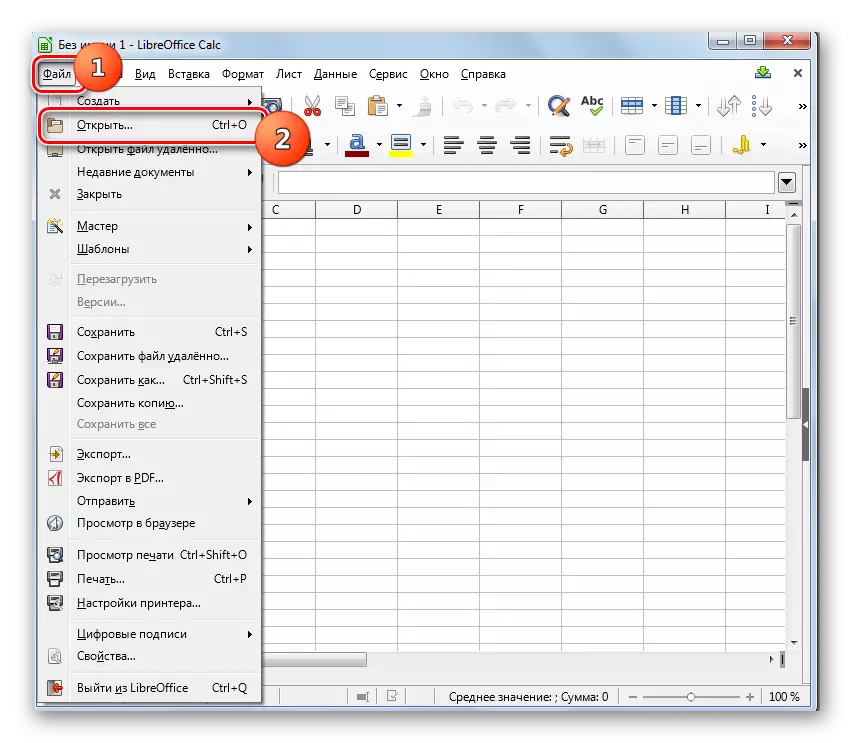


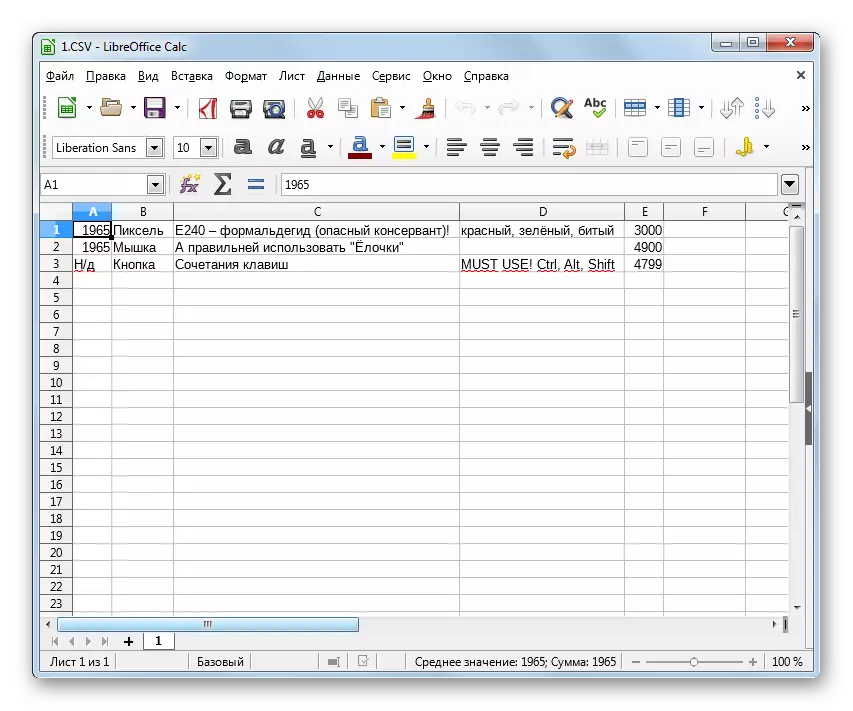
វិធីទី 3: OpenOffice Calc
អ្នកអាចមើល CSV ដោយប្រើកម្មវិធីដំណើរការតារាងផ្សេងទៀត - កម្មវិធីការិយាល័យខ្មែរ Calc ។
- រត់អូផូប៉ូស។ នៅក្នុងបង្អួចមេចុច "បើក ... " ឬប្រើបញ្ជា (Ctrl) + O.
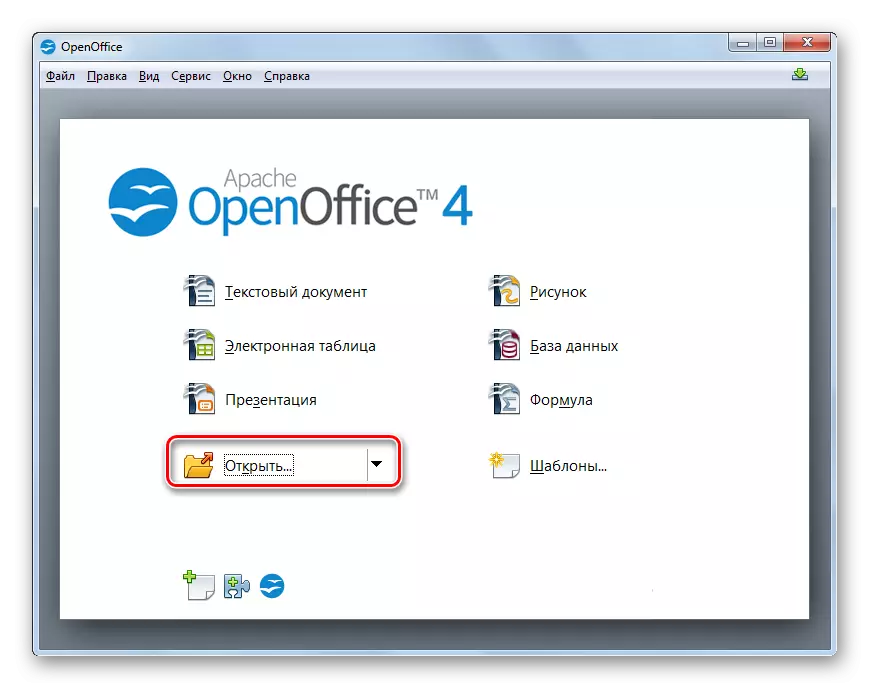
អ្នកក៏អាចប្រើម៉ឺនុយបានដែរ។ ដើម្បីធ្វើដូចនេះចូលទៅកាន់ "ឯកសារ" និង "បើក ... " ។

ដូចគ្នានឹងការប្រើប្រាស់វិធីសាស្ត្រជាមួយកម្មវិធីមុនអ្នកអាចចូលទៅកាន់បង្អួចបើកបើកដោយផ្ទាល់តាមរយៈចំណុចប្រទាក់ Calc ។ ក្នុងករណីនេះអ្នកត្រូវចុចលើរូបតំណាងនៅក្នុងរូបភាពថតឬអនុវត្ត CTRL + O ដូចគ្នាទាំងអស់។

អ្នកក៏អាចប្រើម៉ឺនុយដោយចូលទៅក្នុងទីតាំង "ឯកសារ" និង "បើក ... " ។
- នៅក្នុងបង្អួចបើកដែលលេចឡើងសូមចូលទៅកាន់តំបន់ទីតាំង CSV, ជ្រើសវត្ថុនេះហើយចុច "បើក" ។
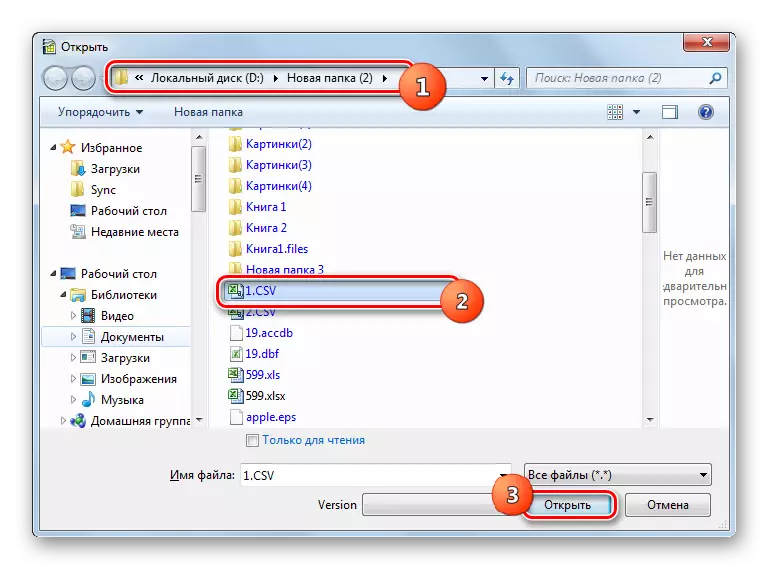
អ្នកអាចធ្វើបានដោយមិនដំណើរការបង្អួចនេះបានគ្រាន់តែមានអេសអេសអេសពី "អ្នករុករក" នៅអូតូហ្វិស។
- រាល់សំណុំនៃសកម្មភាពដែលបានពិពណ៌នានឹងនាំឱ្យមានការធ្វើឱ្យសកម្មនៃបង្អួច "នាំចូល" ដែលមានលក្ខណៈស្រដៀងនឹងរូបរាងនិងមុខងារសម្រាប់ឧបករណ៍ដែលមានឈ្មោះស្រដៀងគ្នាក្នុង LibreOffice ។ ដូច្នោះហើយសកម្មភាពគឺដូចគ្នា។ នៅក្នុង "ការអ៊ិនកូដ" និង "ភាសា", ការបង្ហាញ "យូនីកូដ (utf-8)" និងភាសាឯកសារបច្ចុប្បន្នរៀងៗខ្លួន។
នៅក្នុងប្លុក "បំបែកប៉ារ៉ាម៉ែត្រ" ដាក់ប៊ូតុងវិទ្យុនៅជិតផ្នែក "អ្នកបំបែក" បន្ទាប់ពីនោះអ្នកធីកធាតុ ("ចំណុចដែលមានសញ្ញាក្បៀសឬ" ក្បៀស ") ដែលត្រូវនឹងប្រភេទនៃការបំបែកក្នុងឯកសារ។
បន្ទាប់ពីអនុវត្តសកម្មភាពដែលបានបញ្ជាក់ប្រសិនបើទិន្នន័យនៅក្នុងសំណុំបែបបទត្រូវបានបង្ហាញនៅបង្អួចខាងក្រោមត្រូវបានបង្ហាញត្រឹមត្រូវចុចយល់ព្រម។
- ទិន្នន័យនឹងត្រូវបានបង្ហាញដោយជោគជ័យតាមរយៈចំណុចប្រទាក់ OpenFIS Calc ។



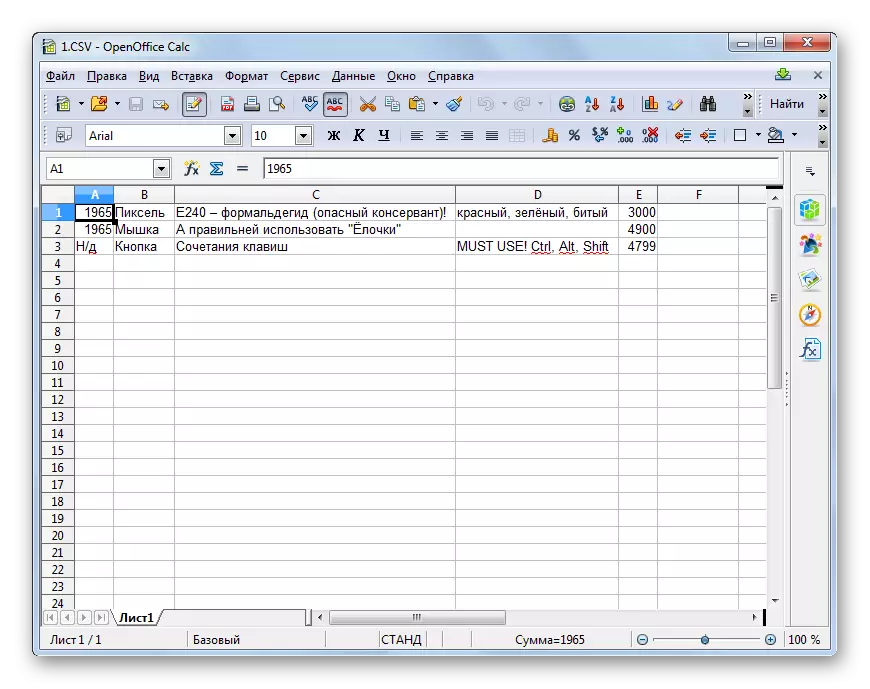
វិធីទី 4: Notepad
អ្នកអាចអនុវត្តសៀវភៅកត់ត្រាធម្មតាសម្រាប់កែសម្រួល។
- រត់ Notepad នេះ។ នៅក្នុងម៉ឺនុយ, ចុច "ឯកសារ" និង "បើក ... " ។ ឬអ្នកអាចអនុវត្តបញ្ជា (Ctrl) + O.
- បង្អួចបើកលេចឡើង។ ទៅវានៅក្នុងតំបន់នៃស៊ីអេសអេស។ នៅក្នុងទ្រង់ទ្រាយបង្ហាញទ្រង់ទ្រាយ, កំណត់ "ឯកសារទាំងអស់" ។ សម្គាល់វត្ថុដែលចង់បាន។ បន្ទាប់មកចុច "បើក" ។
- វត្ថុនឹងត្រូវបើកប៉ុន្តែជាការពិតមិនមែននៅក្នុងទម្រង់តារាងដែលយើងបានសង្កេតឃើញនៅក្នុងតារាងតារាងនិងអត្ថបទ។ ទោះយ៉ាងណាក៏ដោយនៅក្នុងសៀវភៅកត់ត្រាវាងាយស្រួលណាស់ក្នុងការកែសម្រួលវត្ថុនៃទ្រង់ទ្រាយនេះ។ វាគ្រាន់តែជាការចាំបាច់ប៉ុណ្ណោះដែលត្រូវពិចារណាថាជួរនីមួយៗត្រូវនឹងខ្សែអក្សរអត្ថបទក្នុងសៀវភៅកត់ត្រាហើយជួរឈរត្រូវបានបំបែកដោយសញ្ញាបំបែកក្នុងទម្រង់នៃសញ្ញាក្បៀសឬសញ្ញាក្បៀសជាមួយសញ្ញាក្បៀស។ យោងតាមព័ត៌មាននេះវាអាចធ្វើឱ្យបានការបង្វែរការកែសំរួលតម្លៃអត្ថបទបន្ថែមខ្សែអក្សរបន្ថែមដកចេញឬបន្ថែមការបំបែកដែលចាំបាច់។



វិធីទី 5: Notepad ++
អ្នកអាចបើកនិងប្រើកម្មវិធីនិពន្ធអត្ថបទកម្រិតខ្ពស់បន្ថែមទៀត - Notepad ++ ។
- បើក Notepad ++ ។ ចុចលើម៉ឺនុយឯកសារ។ បន្ទាប់ជ្រើស "បើក ... " ។ អ្នកក៏អាចអនុវត្តបញ្ជា (Ctrl) + O.

ជម្រើសមួយទៀតទាក់ទងនឹងការចុចបន្ទះនៅលើរូបតំណាងថត។
- បង្អួចបើកលេចឡើង។ វាចាំបាច់ត្រូវផ្លាស់ទីទៅតំបន់នោះនៃប្រព័ន្ធឯកសារដែលស៊ីអេសអេសដែលចង់បានមានទីតាំង។ បន្ទាប់ពីការជ្រើសរើសរបស់វាសូមចុច "បើក" ។
- មាតិកានឹងត្រូវបានបង្ហាញនៅក្នុង Notepad ++ ។ គោលការណ៍នៃការកែសម្រួលគឺដូចគ្នានឹងនៅពេលអនុវត្តសៀវភៅកត់ត្រាដែរប៉ុន្តែមិនមែនប្រភេទដែលមិនមែនជាប្រភេទ ++ ផ្តល់នូវចំនួនឧបករណ៍កាន់តែច្រើនសម្រាប់ការរៀបចំទិន្នន័យផ្សេងៗគ្នាសម្រាប់ការរៀបចំទិន្នន័យផ្សេងៗគ្នាសម្រាប់ការរៀបចំទិន្នន័យផ្សេងៗគ្នា។


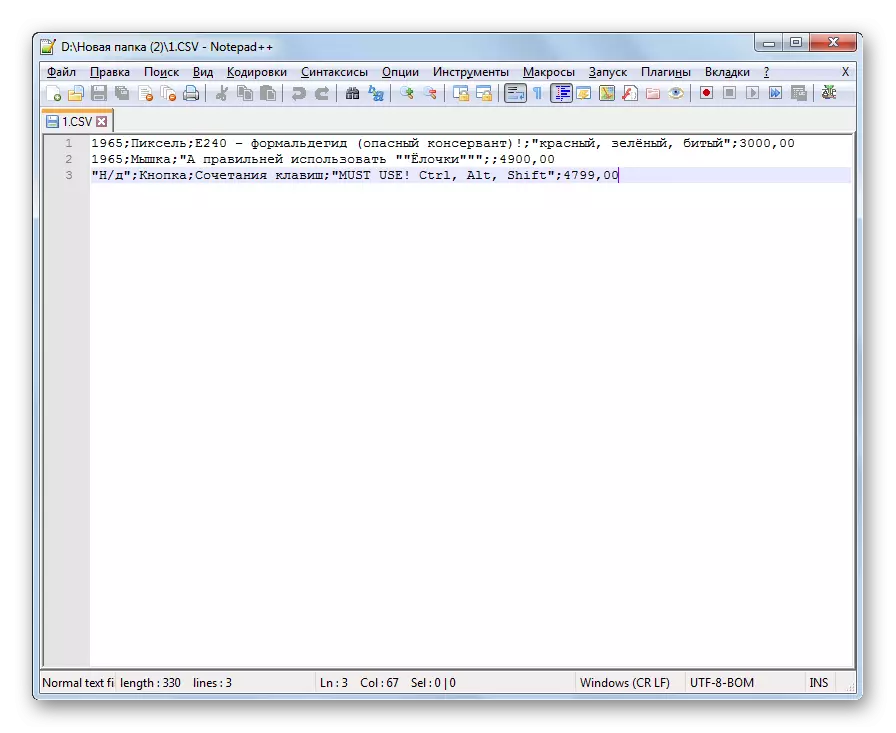
វិធីទី 6: សាហ្វារី
មើលមាតិកានៅក្នុងកំណែអត្ថបទដោយគ្មានសមត្ថភាពកែសម្រួលវាអ្នកអាចនៅក្នុងកម្មវិធីរុករក Safari ។ កម្មវិធីរុករកដែលមានប្រជាប្រិយភាពជាច្រើនផ្សេងទៀតមិនបានផ្តល់ឱកាសបែបនេះទេ។
- ដំណើរការ Safari ។ ចុច "ឯកសារ" ។ ចុចបន្ទាប់លើ "បើកឯកសារ ... " ។
- បង្អួចបើកលេចឡើង។ វាតម្រូវឱ្យផ្លាស់ប្តូរទៅកន្លែងដែល CSV មានទីតាំងដែលអ្នកប្រើប្រាស់ចង់មើល។ ក្នុងកាតព្វកិច្ចការប្តូរទ្រង់ទ្រាយនៅក្នុងបង្អួចត្រូវតែកំណត់ទៅ "ឯកសារទាំងអស់" ។ បន្ទាប់មកធ្វើការជ្រើសរើសវត្ថុដែលមានផ្នែកបន្ថែមស៊ីអេសអេសហើយចុចបើក។
- ខ្លឹមសារនៃវត្ថុនឹងបើកនៅក្នុងបង្អួច Sfari ថ្មីក្នុងទម្រង់អត្ថបទដូចដែលវាមាននៅក្នុងសៀវភៅកត់ត្រា។ ពិតមិនដូច Notepad, កែសម្រួលទិន្នន័យនៅក្នុង Safari, ជាអកុសលនឹងមិនដំណើរការ, ដូចដែលអ្នកអាចមើលបាន។

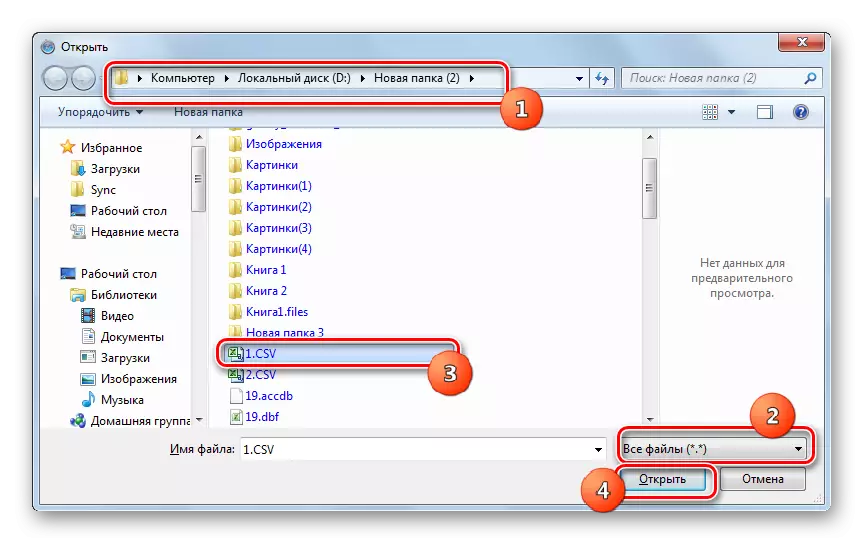

វិធីសាស្រ្ត 7: Microsoft Outlook
វត្ថុ CSV មួយចំនួនគឺជាអ៊ីមែលអ៊ីមែលដែលបាននាំចេញពីអតិថិជនអ៊ីមែល។ ពួកគេអាចមើលបានដោយប្រើកម្មវិធី Microsoft Outlook ដោយផលិតនីតិវិធីនាំចូល។
- រត់ standluk ។ បន្ទាប់ពីបើកកម្មវិធីសូមចូលទៅកាន់ផ្ទាំង "ឯកសារ" ។ បន្ទាប់មកចុចបើកក្នុងមឺនុយចំហៀង។ បន្ទាប់ចុច "ការនាំចូល" ។
- "អនុបណ្ឌិតនៃការនាំចេញនិងនាំចេញ" ត្រូវបានដាក់ឱ្យដំណើរការ។ នៅក្នុងបញ្ជីដែលបានបង្ហាញសូមជ្រើសរើស "នាំចូលពីកម្មវិធីឬឯកសារផ្សេងទៀត" ។ ចុច "បន្ទាប់" ។
- នៅបង្អួចបន្ទាប់ជ្រើសប្រភេទវត្ថុសម្រាប់ការនាំចូល។ ប្រសិនបើយើងនឹងនាំចូល CSV បន្ទាប់មកអ្នកត្រូវជ្រើសរើសមុខតំណែង "ដែលបំបែកដោយសញ្ញាក្បៀស" ។ ចុច "បន្ទាប់" ។
- នៅបង្អួចបន្ទាប់ចុច "ការពិនិត្យឡើងវិញ ... " ។
- បង្អួច "ទិដ្ឋភាពទូទៅ" លេចចេញមក។ វាគួរតែទៅកន្លែងដែលអក្សរនៅក្នុងទំរង់ CSV មានទីតាំងនៅ។ ចង្អុលបង្ហាញធាតុនេះហើយចុច "យល់ព្រម" ។
- ត្រឡប់ចូល "ម៉ាស្ទ័រនៃការនាំចូលនិងនាំចេញ" ។ ដូចដែលអ្នកអាចឃើញនៅក្នុងតំបន់ "ឯកសារសម្រាប់នាំចូល" អាសយដ្ឋានត្រូវបានបន្ថែមទៅទីតាំងរបស់វត្ថុ CSV ។ នៅក្នុងប្លុក "ប៉ារ៉ាស៊ីត" ការកំណត់អាចទុកចោលបានតាមលំនាំដើម។ ចុច "បន្ទាប់" ។
- បន្ទាប់មកអ្នកត្រូវសម្គាល់ថតឯកសារនៅក្នុងប្រអប់សំបុត្រដែលអ្នកចង់ដាក់ការឆ្លើយឆ្លងដែលបាននាំចូល។
- បង្អួចបន្ទាប់បង្ហាញឈ្មោះសកម្មភាពដែលនឹងត្រូវអនុវត្តដោយកម្មវិធី។ នៅទីនេះវាគ្រប់គ្រាន់ហើយក្នុងការចុច "ត្រៀមរួចរាល់" ។
- បន្ទាប់ពីនោះដើម្បីមើលទិន្នន័យដែលបាននាំចូលផ្លាស់ទីទៅផ្ទាំង "ផ្ញើនិងទទួល" ។ នៅតំបន់ក្រោយនៃចំណុចប្រទាក់កម្មវិធីជ្រើសថតដែលលិខិតនេះត្រូវបាននាំចូល។ បន្ទាប់មកនៅក្នុងផ្នែកកណ្តាលនៃកម្មវិធីនេះបញ្ជីអក្សរនៅក្នុងថតនេះនឹងលេចឡើង។ គ្រាន់តែចុចលើអក្សរដែលចង់បានពីរដងដោយប្រើប៊ូតុងកណ្តុរខាងឆ្វេង។
- លិខិតដែលបាននាំចូលពីវត្ថុ CSV នឹងត្រូវបានបើកនៅក្នុងកម្មវិធី Outluk ។
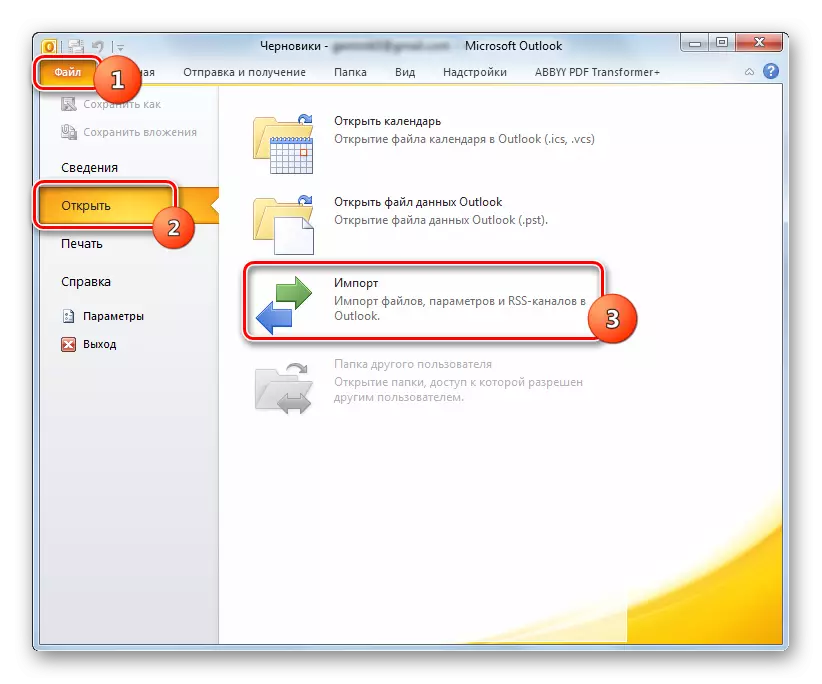
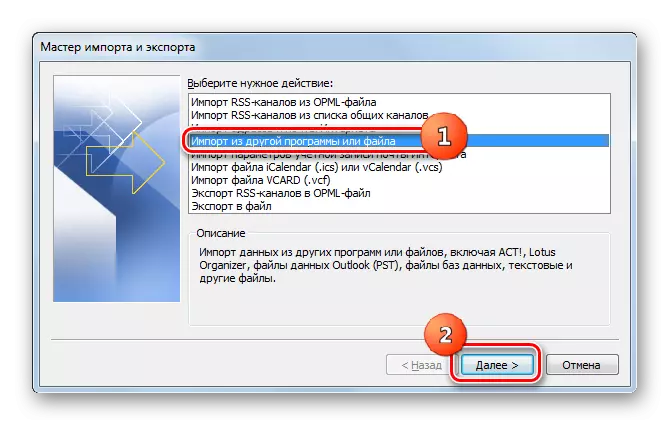
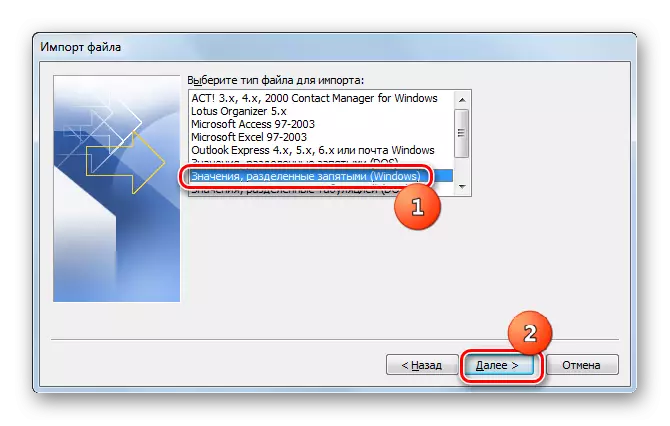
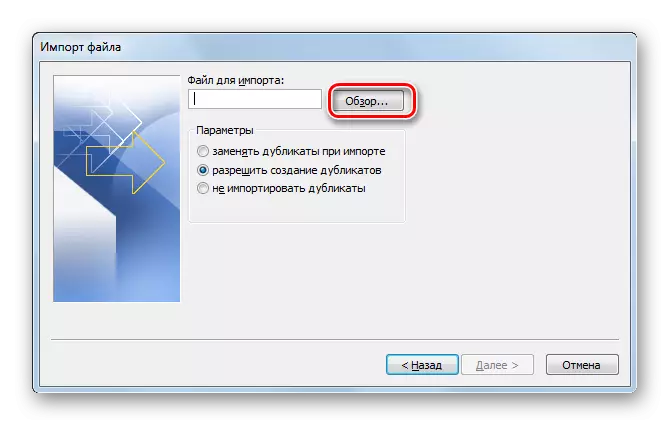
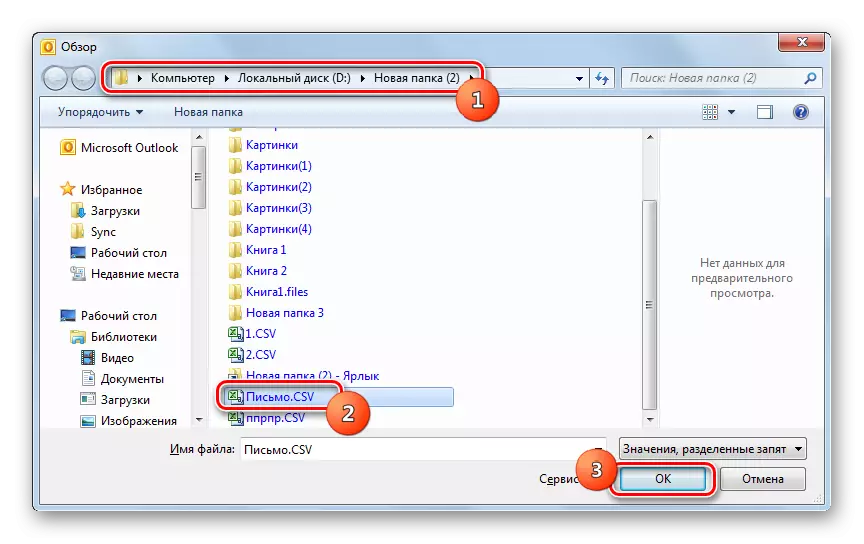
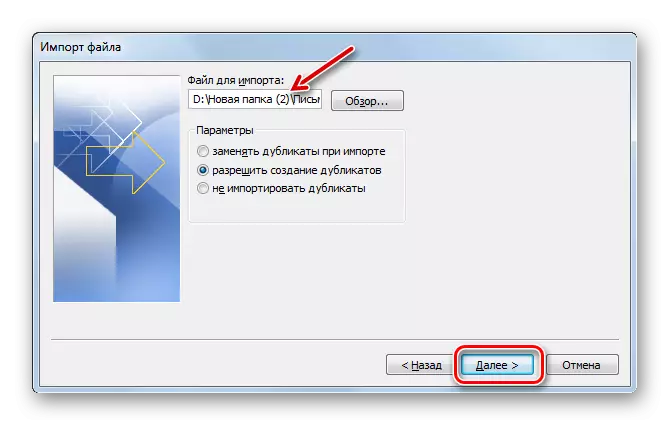




ពិតមែនវាគួរឱ្យកត់សម្គាល់ថាវិធីសាស្ត្រនេះអាចត្រូវបានដាក់ឱ្យដំណើរការនូវទម្រង់ទម្រង់ CSV ទាំងអស់បានប៉ុន្តែត្រូវបានគេតម្រូវឱ្យមានរចនាសម្ព័ន្ធដែលមានស្តង់ដារជាក់លាក់មួយគឺមានវាល: ស្បែកអត្ថបទអាសយដ្ឋានអ្នកទទួលអាសយដ្ឋានអ្នកទទួលអាស័យដ្ឋានអ្នកអានអាស័យដ្ឋានអ្នកទទួលអាស័យដ្ឋានអ្នកអាន។ ល។
ដូចដែលអ្នកបានឃើញមានកម្មវិធីមួយចំនួនតូចដែលត្រូវបើកវត្ថុ CSV ។ តាមក្បួនមួយវាជាការល្អបំផុតក្នុងការមើលខ្លឹមសារនៃឯកសារបែបនេះក្នុងដំណើរការតារាង។ ការកែសម្រួលអាចត្រូវបានអនុវត្តជាអត្ថបទក្នុងកម្មវិធីនិពន្ធអត្ថបទ។ លើសពីនេះទៀតមាន CSVs ដាច់ដោយឡែកដែលមានរចនាសម្ព័ន្ធជាក់លាក់មួយដែលកម្មវិធីឯកទេសមួយដែលធ្វើការដូចជាអតិថិជនប្រៃសណីយ៍។
